Sfat 1: Cum se face documentația de ieșire
Sfat 1: Cum se face documentația de ieșire
Documentația de ieșire se referă la oficialscrisori pe care organizația le trimite destinatarilor externi (furnizori, consumatori, supraveghetori etc.) sau omologi nerezidenți. Responsabilitatea pentru lucrul cu această corespondență este divizată, de regulă, de doi angajați: inițiatorul și grefierul. Prima este pregătirea și coordonarea textului. Al doilea înregistrează scrisoarea, trimite originalul la destinație și stochează o copie de serviciu.

Veți avea nevoie
- - forma organizației;
- - computerul pe care este instalat editorul de text;
- - jurnalul de înregistrare a documentației de ieșire.
instrucție
1
Dacă sunteți un compilator, pregătiți un proiect de document. Literele scrise pot fi proactive și receptive. În primul caz, începeți (inițiați) o corespondență cu o altă organizație sau cu o anumită persoană cu privire la orice problemă a serviciului. Scrisoarea de răspuns trebuie să conțină informații corespunzătoare solicitării primite.
2
Introduceți scrisoarea în două exemplare pe formularorganizația dvs. Aveți grijă de corectitudinea în partea de sus a documentului, așa-numitul "capac". În plus față de detaliile companiei pe formularul din dreapta, aceasta include datele destinatarului și titlul scrisorii.
3
În colțul din stânga sus,inițialele și prenumele persoanei căreia îi este destinat documentul, adresa organizației sau a persoanei. Ordinea de specificare a informațiilor ar trebui să fie exact aceeași, de exemplu: "Directorul general al SRL" Volna "II Sidorov, Rabochaya Str., 37, oprit. 14, Saratov, 109235 ".
4
În dreapta, sub cerințele organizației,plasați titlul scrisorii. Ar trebui să fie scurtă, reflectând în mod clar conținutul textului. De exemplu: "Cu privire la efectuarea unei inspecții planificate a stării sanitare a clădirii" sau "Cu privire la furnizarea de informații despre casele care au nevoie de reparații majore."
5
Porniți textul principal adresându - vă adresei și destinataruluiinstrucțiuni pentru motivul pentru care această scrisoare este trimisă lui. De exemplu: "Dragă Ivan Ivanovici! Dorim să vă informăm că pe 14 ianuarie 2011 vom efectua o verificare de sănătate a clădirii închiriate. "
6
Dacă există aplicații pentru documentul de ieșire,enumerați-le după textul principal, de exemplu: "Cererea pentru 3 litri. în 1 copie. " În partea de jos a ultimei pagini a textului, trebuie indicat inițiatorul documentului. De obicei, autorul scrisorii imprimă numele său, inițialele și telefonul de lucru este mai mic decât fontul principal.
7
Coordonează scrisoarea cu oficialii,luând decizii în organizația dvs. în orice direcție. De exemplu, documentele care își asumă cheltuiala de bani, contabilul vizitează, iar răspunsurile la cererea inspectoratului fiscal sunt un avocat. Angajații organizației care aprobă scrisoarea și-au pus semnătura personală printr-o decriptare pe al doilea exemplar la sfârșitul textului, sub locul vizei managerului. După obținerea aprobărilor necesare, documentul de ieșire este semnat de conducătorul organizației.
8
Dați grefierului o coerență șidocument semnat. Dacă doriți să păstrați o copie, imprimați încă o copie. Cereți funcționarului să pună numărul de ieșire pe el.
9
Dacă sunteți un funcționarscrisoare de la inițiator. Verificați disponibilitatea și corectitudinea înregistrării principalelor rechizite, vizelor de reconciliere, informații despre autor și semnătura managerului. Acordați atenție disponibilității atașamentelor la scrisoare.
10
Înregistrați informațiile despre document în jurnalînregistrarea corespondenței de ieșire. Dacă organizația dvs. a trecut la gestionarea documentelor electronice, procedați conform instrucțiunilor de întreținere a bazei de date. Pentru jurnalul tradițional de hârtie nu există reguli stricte pentru înregistrare. Cu toate acestea, în practică se utilizează cel mai adesea tabelul cu următoarele grafice: - data; - numărul documentului de ieșire; - destinatarul; - conținutul succint (titlul); - inițiatorul documentului; - notă.
11
Numărul de ieșire este format după cum urmează. Mai întâi, specificați numărul de element al dosarului în care sunt stocate copii ale mesajelor trimise. Printr-o bordură sau o lunetă scrieți numărul de serie al unei anumite litere. Veți primi: "01-14-256" sau "01-14 / 256", unde 01-14 este numărul cazului, 256 este numărul documentului.
12
Introduceți numărul de ieșire într-o linie specialăformular. Pentru scrisoarea de răspuns, vă rugăm să indicați și numărul documentului de intrare cu care este asociat. Sigilați primul exemplar al scrisorii (fără vize de reconciliere) în plic și justificați destinatarul. Copiați documentul în dosarul corespunzător-fișier.
Sfat 2: Cum să eliminați linkurile de ieșire către DLE
Când verificați prin serviciile speciale ale site-ului dvs.cu privire la prezența unor link-uri de ieșire nedorite, puteți găsi că există o mulțime de ele și nu le-ați pus. Acest lucru se explică prin natura specifică a șablonului, configurarea necorespunzătoare a site-ului sau utilizarea unei versiuni fără licență a DLE.

instrucție
1
În primul rând, este necesar să se stabilească corect"Setările grupurilor de utilizatori". Accesați panoul de administrare al site-ului, selectați un anumit grup, accesați setările generale și activați elementul "Înlocuirea automată a referințelor url în eticheta leech". În acest caz, când adăugați materiale sau comentarii pe site, link-urile vor fi convertite în interior. Această funcție este utilă în special pentru știri și site-uri de carte.

2
Configurați "Versiunea pentru tipărire". Dacă șablonul site-ul dvs. nu este unic, The print.tpl șablon de multe ori ascunse link-uri către alte site-uri. Mai departe la secțiunea de șablon, căutați linia: {categorie}> [full-link] {titlu} [/ full-link], iar în fața link-ul ei UBERALL „a href =“ ...“, sau înlocuiți-l pe pagina principală a dvs. site-ul.

3
Mergem la pagina principală a site-ului și privimcodul sursă, dacă aveți link-uri către alte site-uri, mergeți la panoul admin și deschideți main.tpl. Apăsați Ctrl + F (funcția de căutare) și specificați un href. Dacă șablonul are nedorit pentru tine și șablonul hyperlink-ul - ștergeți-le, cu toate acestea, nu este necesar pentru a elimina link-urile care se pot conecta unele script-uri, sau sunt responsabile pentru imagine.
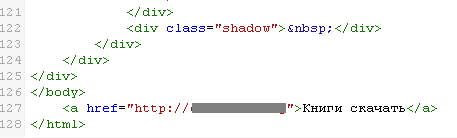
4
Unele legături externe nu numai că potsă dăuneze site-ului, dar și să-i redirecționeze pe unii vizitatori către alte portaluri care își dau cunoștințele. Cea mai obișnuită modalitate este de a redirecționa vizitatorii care s-au mutat pe site folosind telefoanele mobile. În cartea oficială

5
Datorită faptului că mulți administratori folosescDLE descarcat template-uri, atunci ele sunt aproape întotdeauna prezent de referință, care poate fi în orice categorie. vă sugerăm să citiți toate acestea, pornind de la și se termină addcomments.tpl vote.tplSleduet să verifice și să descrie stilurile care sunt în aceeași secțiune a panoului de administrare.

6
Atunci când verificați articole deja publicate, putețiutilizați funcția standard "Căutați și înlocuiți". Pentru aceasta, verificați mai întâi site-ul pentru legături externe prin site-ul xseo.in/links. După aceasta, specificăm referințele găsite în parametrii de înlocuire și le înlocuim cu propriile noastre (de exemplu, pagina principală a site-ului). Înainte de a începe această funcție, asigurați-vă că faceți o copie de rezervă a bazei de date.
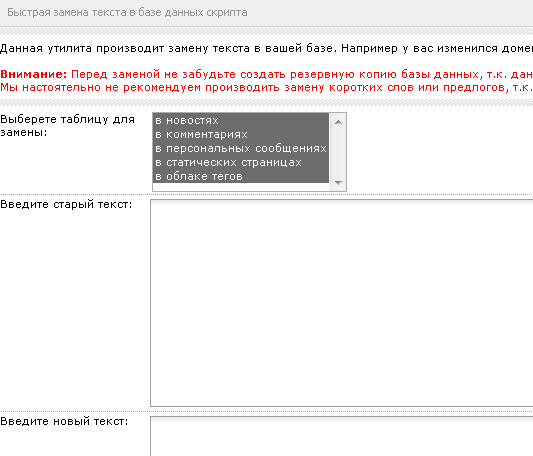
Sfat 3: Cum să elaborați documente la întreprindere
Executarea corectă a documentelor esteo parte din munca corectă de birou. Starea actuală a lucrărilor de birou este de așa natură încât, pentru a stăpâni pe deplin toate subtilitățile de abordare a documentelor, sunt necesare cursuri speciale, având în vedere că documentele sunt împărțite în mai multe tipuri diferite.

instrucție
1
Lucrări de birou, de exemplu, personalÎntreprinderile pot diferi în mod semnificativ de contabilitate și de management. Astfel, fiecare departament al întreprinderii are propria cifră de afaceri și, în consecință, înregistrarea acestor documente necesită reguli speciale pentru înregistrare și contabilitate.
2
Sistemul contabil este aranjat astfel încât o parte din documenteîntreprinderea trebuie să fie înregistrată în conformitate cu GOST-urile aprobate, iar partea care este în liberă circulație este făcută la discreția conducerii întreprinderii.
3
Toate documentele care sosesc la întreprindereînregistrat într-un jurnal special de corespondență primită, documentului i se atribuie un anumit număr (număr de ordine), apoi se adresează conducerii întreprinderii, care decide viitorul acesteia. Dacă documentul conține cerințe specifice, este de natură informațională, este trimis cu viza unui manager unei anumite persoane, fie pentru executare, fie pentru informare. În cazul în care execuția este necesară, managerul, atunci când examinează vizual documentul, are dreptul să stabilească un termen limită pentru executarea acestuia, dar nu mai puțin de cel prescris de documentul însuși. Antreprenorul primește documentul și îl semnează în jurnalul de corespondență de intrare în primire.
4
Documentele de ieșire sunt de asemenea înregistrate într-un jurnal special al documentației de ieșire cu atribuirea unui număr de serie.
5
De regulă, toată documentația este împărțită îndocumente de circulație internă și documente de circulație externă, prin urmare, la fabricarea două reviste de înregistrare la introducerea documentelor sunt introduse și două - la ieșire.
6
Un astfel de sistem de contabilitate vă permite să monitorizați trecerea documentelor atât în afara întreprinderii, cât și în interiorul acesteia și să verificați performanța.
7
Documentele referitoare la activitățile întreprinderii,astfel de ordine privind personalul, ordinele generale sunt înregistrate și contabilizate separat. În general, multe întreprinderi mari sistem de documente contabile separate, legate de departamente și servicii specifice practicate, mai ales atunci când fiecare departament are persoana potrivită angajate în clericală.
Sfat 4: Cum să păstrați documentația IP pentru STS
Mulți antreprenori aleg sistemul simplificat de impozitare. Vă permite să minimalizați lista documentelor care ar trebui să conducă IP.

Veți avea nevoie
- - KUDIR;
- - carnetul de numerar;
- - documente primare;
- - documente de personal.
instrucție
1
Lista documentelor pentru care are nevoie PIactivități pe USN, pot fi împărțite în mai multe grupuri. Aceasta este una care se referă la contabilitatea fiscală, lucrul cu clienții și angajații. Din contabilitatea IP eliberată.
2
Registrul principal care înregistrează veniturileși operațiunile de cheltuieli ale PA, este KUDiR. Acesta înregistrează toate încasările la casierie și în contul de IP, care servesc drept bază pentru calcularea bazei de impozitare. În același timp, IP-urile la USN-6% nu sunt obligate să țină evidența cheltuielilor. Conform noilor reguli nu KUDIR certificate de taxa, ci un antreprenor trebuie să fie pregătit să-l arate în orice moment, la cerere.
3
Toți antreprenorii care se ocupăîn numerar, sunt obligați să păstreze o carte de numerar, să scrie ordine de intrare și de ieșire și să respecte disciplina de numerar. În același timp, sfera de activitate și sistemul de impozitare (USN-6% sau USN-15%) nu sunt luate în considerare. Cartea de numerar are o formă unificată de KO-4. Acesta include toate informațiile despre încasări de numerar, tranzacții de cheltuieli, conturi corespondente, beneficiari sau persoane care au plătit bani casierului. În cazul în care cartea este efectuată electronic, aceasta trebuie tipărită în fiecare noapte. La sfârșitul anului, este cusută.
4
Atunci când documentele contabile și tranzacțiile în numerar PIutilizați comenzile de venituri (sub formă de KO-1) și de numerar (sub formă de KO-2). Acestea din urmă se aplică tuturor tranzacțiilor emise - emiterea de salarii, plata către furnizori, livrarea de numerar etc.
5
La efectuarea decontărilor în numerar, IP pe USNAceștia trebuie să elibereze chitanțe în numerar clienților. Aceasta este diferența lor de PI pe UTII, care se poate face cu cecuri de numerar. Unele categorii de antreprenori nu pot emite vouchere de numerar, ci le înlocuiesc cu formulare de raportare necompletate. Printre aceștia se numără și cei care oferă servicii de uz casnic publicului.
6
Pentru a lucra cu clienții, IP-ul trebuie să încheiecontracte cu clienții, precum și întocmirea documentelor de închidere (certificate de muncă efectuate, facturi de mărfuri). Documentarea drepturilor și obligațiilor părților permite antreprenorului să se protejeze de neplata lucrărilor și a serviciilor. Când lucrați cu persoane juridice, IP trebuie facturat pentru plată. Facturile pentru USN nu sunt emise, deoarece un om de afaceri pe o taxă simplificată nu este un plătitor de TVA.
7
Un alt grup de documente necesareefectueze IP, legate de înregistrările de personal în atragerea de angajați salariați. În această parte a SP orice indulgențe decât companiile care nu sunt prevăzute. Lista documentelor de personal, care ar putea fi interesate în organele de control includ contracte de muncă, de personal (sub forma Wm-3), ordinele privind ocuparea forței de muncă (concediere), provizioane pentru bonusuri, secret comercial, datele personale ale angajaților.
Sfat 5: Cum se configurează serverul de e-mail de ieșire
server de mesajele de e-mail trimise este o oportunitateimplementarea unei varietăți de funcții de notificare prin e-mail. Datorită acestui fapt, utilizatorii vor fi întotdeauna conștienți de modificările acestor sau alte site-uri. Și pentru administratori, aceasta este capacitatea de a avertiza proprietarii de site-uri cu notificări automate ale problemelor administrative care au apărut. Aceste caracteristici și funcții sunt furnizate de SharePoint Server 2010.

Veți avea nevoie
- Computer, conexiune la Internet, SharePoint Server 2010.
instrucție
1
Instalați serviciul SMTP. Acest lucru necesită drepturi de acces administrative. În meniul Start, faceți clic pe elementul "Administrare" și selectați fila "Server Manager". În această filă, faceți clic pe elementul "Componente" și în secțiunea "Rezumatul componentelor" dați clic pe butonul "Adăugați componente".
2
Pe pagina Componente, selectați serverul SMTP. În fereastra Add Component Expert, faceți clic pe Add Components Required (Componente necesare), apoi faceți clic pe Next (Următorul). Pe pagina unde doriți să confirmați elementul selectat, faceți clic pe "Instalare". Când instalarea este finalizată, închideți toate ferestrele.
3
Instalați instrumentele de gestionare IIS 6.0. De asemenea, prin intermediul elementului "Administrare" din fila "Server Manager", faceți clic pe "Roluri" și selectați "Adăugați servicii de rol" acolo. Aici trebuie să selectați "Instrumente de administrare" și "Compatibilitate gestionare IIS 6.0". Faceți clic pe "Instalare". După ce ați terminat toate cele de mai sus, veți avea un domeniu configurat care va trimite poștă.
4
Adăugați un alt domeniu. În secțiunea "Administrare" trebuie să selectați fila "IIS 6.0 Service Manager" și apoi să faceți clic pe butonul "Nou" din meniul contextual al elementului "Domenii", apoi "Domeniu". În fereastra "SMTP Administrator Wizard" din elementul "Șterse", faceți clic pe "Next" și specificați numele de domeniu complet al serverului SMTP. Dacă utilizați un server Microsoft Exchange, numele domeniului va fi microsoft.com.
5
Configurați domeniul adăugat la distanță. Pentru a face acest lucru, în proprietățile acestui domeniu, marcați "Permiteți relocarea intrărilor poștă în acest domeniu. " Configurația de rutare trebuie să corespundă domeniului. Dacă utilizați înregistrarea MX a serviciilor de poștă electronică, atunci opțiunea "Utilizați DNS pentru rutarea la acest domeniu" rămâne selectată, altfel faceți clic pe "Redirecționați toate mesajele către domeniul intermediar".
6
Configurați setările de autorizare pe serverul SMTP țintă. În proprietățile domeniului la distanță, selectați "Securitate conexiune ieșire" și faceți clic pe tipul de autorizație corespunzător.
7
Configurați setările de ieșire poștă SharePoint. În Administrația centrală, selectați serverul SharePoint.
8
Pentru a asigura securitatea, configurați setărileaccesul la serverul SMTP pe SharePoint. În meniul contextual al instanței serverului SMTP, faceți clic pe Proprietăți. Apoi, în fila "Acces", faceți clic pe butonul "Conectare". Utilizați butonul "Adăugați" din secțiunea "Doar computerele din lista de mai jos" pentru a specifica serverul SharePoint însuși, astfel încât să puteți trimite mesajele expediate.
Sfat 6: Cum se configurează serverul de ieșire
Capacitatea de a implementa un număr imens de funcții - server de mesajele de ieșire. Din acest motiv, funcțiile sunt mereu în curs de schimbare a resurselor. Asemenea caracteristici sunt disponibile în programul SharePoint Server 2010.

instrucție
1
Trebuie să aveți drepturi de acces administrative pentru a instala serviciul SMTP. Deschideți meniul "Start", faceți clic pe "Administrare", selectați "Dispecer server dea ". Găsiți elementul "Componente" din această filă și dați clic pe el, iar în secțiunea numită "Rezumatul componentelor" faceți clic pe "Adăugați componente".
2
Selectați SMTP-server de pe pagina de componente. Faceți clic pe "Adăugați componentele necesare" în fereastra numită "Add Components Wizard", apoi pe "Next". Faceți clic pe "Install" (Instalare) pe pagina unde trebuie să confirmați elementul selectat.
3
Instalați IIS 6.0. În fila "Dispecer" server dea "prin elementul" Administrare ", faceți clic peFaceți clic pe "Roluri", selectați "Adăugați servicii de rol". Acolo va trebui să selectați "Instrumente de administrare" și de asemenea "Compatibilitate administrare IIS 6.0". Faceți clic pe Instalare. După ce ați terminat toate cele de mai sus, veți avea un domeniu configurat care trimite e-mailuri.
4
Acum adăugați încă un domeniu. Alegeți un marcaj denumit "IIS 6.0 Service Manager" în secțiunea "Administrare", apoi faceți clic pe "Creați", apoi pe "Domeniu" din meniul contextual "Domenii". Faceți clic pe Următorul în fereastra intitulată "Crearea expertului de domeniu SMTP" din elementul "Remote", faceți clic pe "Next" și specificați numele domeniului server dedar SMTP. Numele de domeniu va fi numit microsoft.com, dacă este utilizat server de sub numele de Microsoft Exchange.
5
Configurați acest domeniu adăugat. Setați un marcaj de selectare de lângă "Permiteți retransmiterea e-mailurilor primite către acest domeniu".
6
Acum trebuie să configurați autorizația în țintă server dee SMTP. Selectați elementul "Securitate conexiune la ieșire" din proprietățile domeniului, apoi faceți clic pe tipul de autorizație cerut. Configurați setările poștei SharePoint. Selectați în Administrația centrală server de SharePoint.







